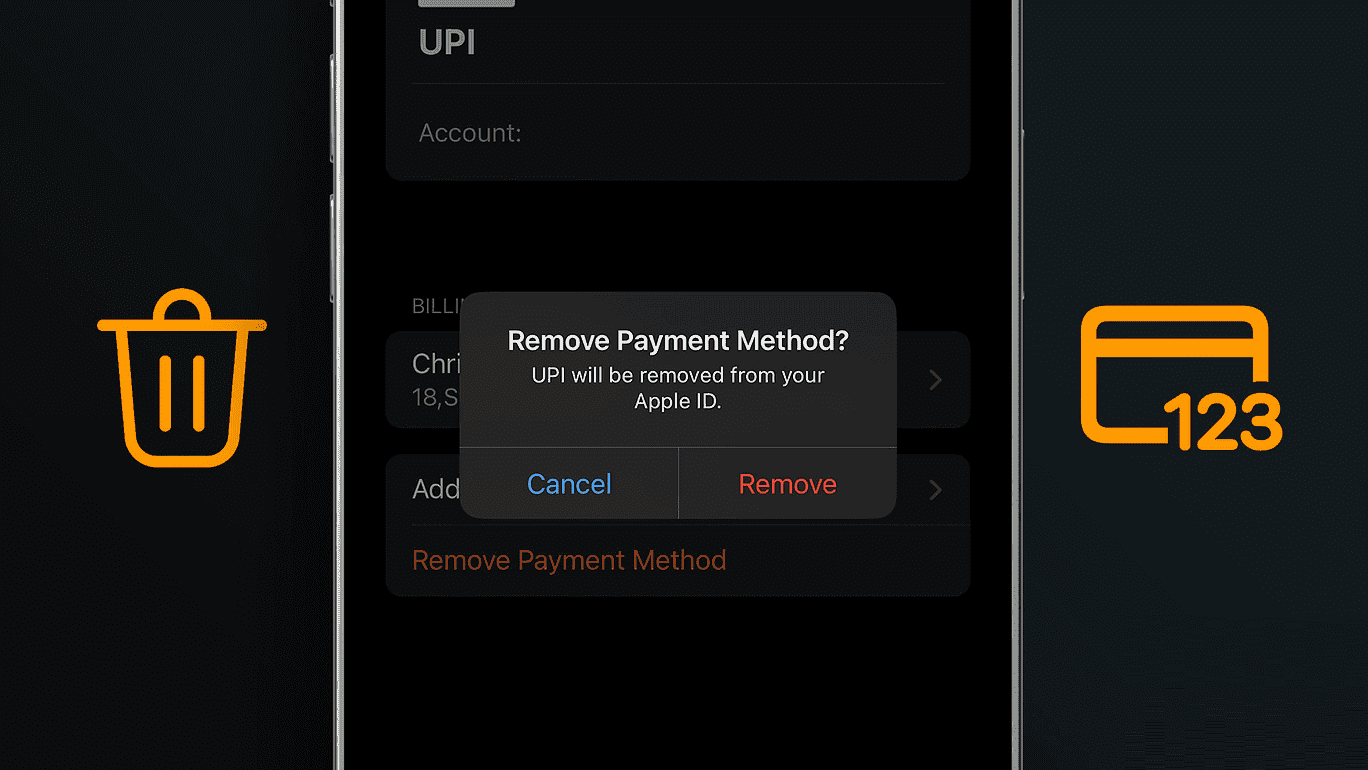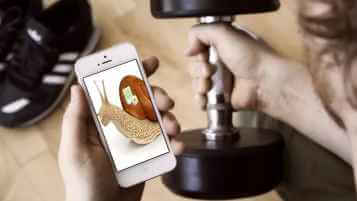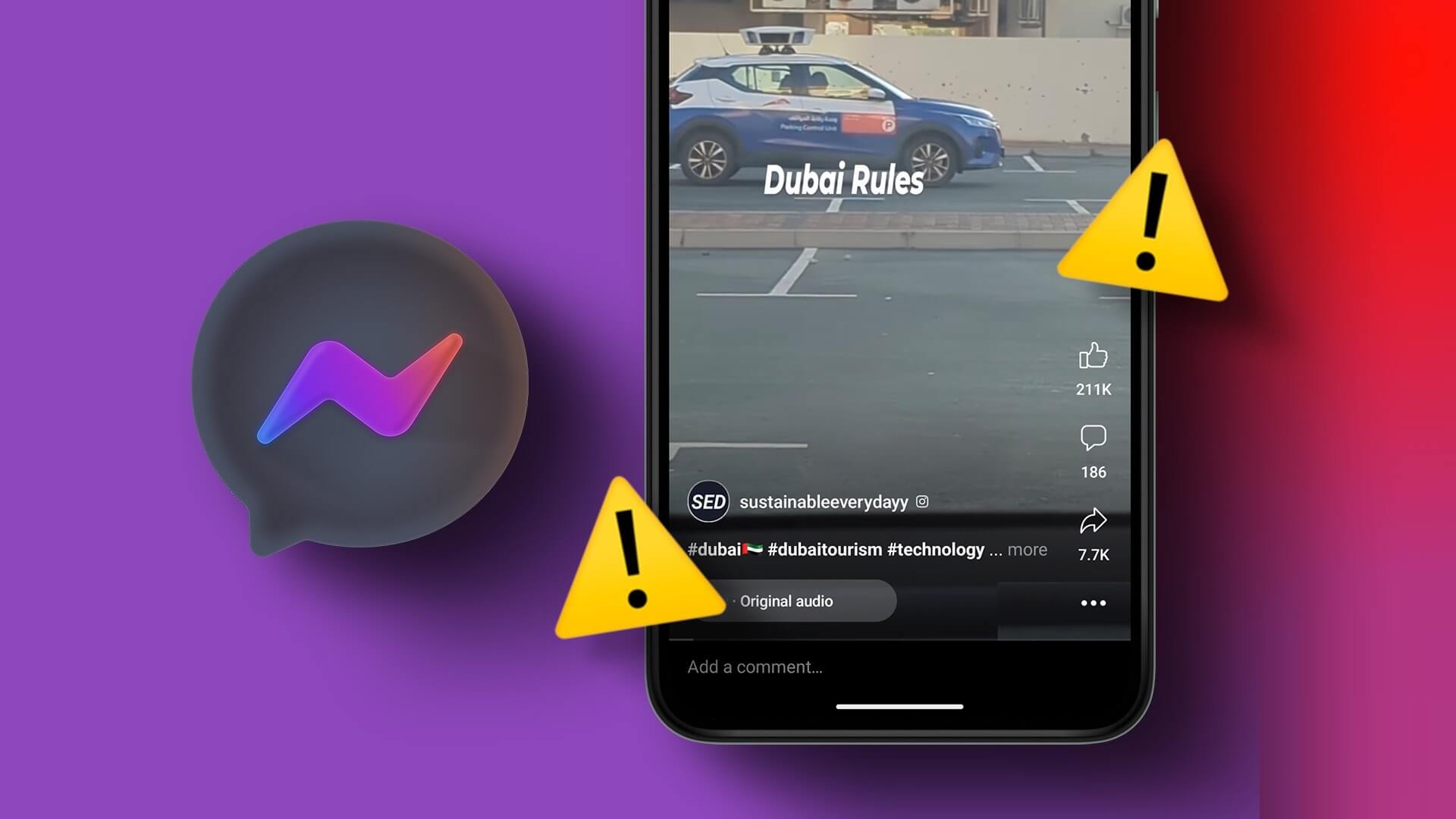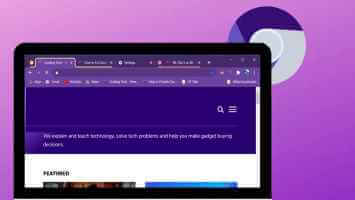Apple को 2021 तक यह एहसास नहीं हुआ कि iPhone के लिए 64GB स्टोरेज बहुत कम है। हालाँकि iPhone 13 सीरीज़ की शुरुआती स्टोरेज 128GB है, लेकिन लाखों iPhone यूज़र्स आधी स्टोरेज के साथ ही अटके हुए हैं। RAW फ़ोटो, 4K वीडियो रिकॉर्डिंग और ऐप स्टोर के सैकड़ों ऐप्स के साथ, स्टोरेज स्पेस भरना आसान है। यहाँ बताया गया है कि बिना ऐप्स डिलीट किए अपने iPhone पर स्पेस कैसे खाली करें।
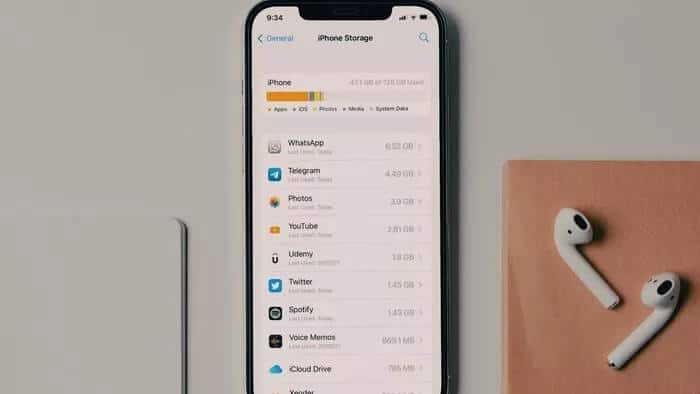
अपने iPhone पर जगह खाली करने का सबसे आसान तरीका है, बेकार ऐप्स और गेम्स को डिलीट करना। लेकिन अगर आपके iPhone पर कोई और ऐप या गेम न हो जिसे हटाया जा सके, तो क्या होगा? ऐसे में, आपको कहीं और से बदलाव करने होंगे। और इस पोस्ट में हम इसी पर चर्चा करेंगे।
1. iCloud के लिए मीडिया बैकअप सक्षम करें
क्या आपका iPhone फ़ोटो और वीडियो से भरा पड़ा है? आप अपने iPhone से अप्रासंगिक फ़ोटो/वीडियो तो डिलीट कर सकते हैं, लेकिन पीछे छूटी हुई कीमती यादों का क्या? आपको उन्हें iCloud पर अपलोड करना चाहिए और ऑप्टिमाइज़ iPhone स्टोरेज को इनेबल करना चाहिए। जानिए कैसे।
प्रश्न 1: अपने iPhone पर सेटिंग्स ऐप पर जाएं।
प्रश्न 2: अपना प्रोफ़ाइल मेनू खोलें और iCloud पर जाएं.
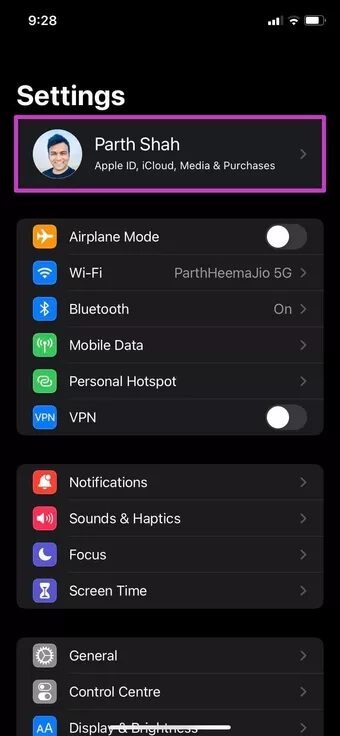
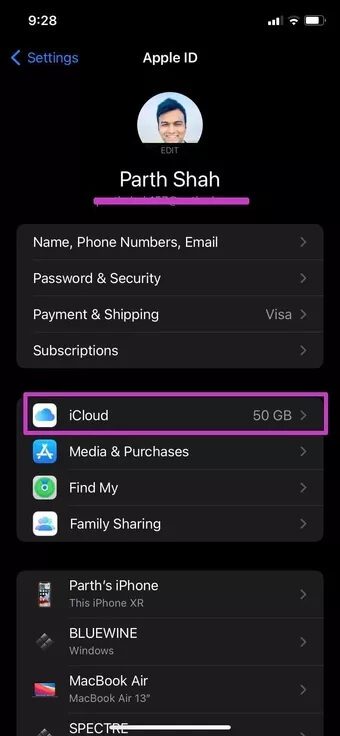
iCloud के लिए मीडिया सक्षम करने से पहले, सुनिश्चित करें कि आपके पास पर्याप्त iCloud संग्रहण स्थान है। यदि आपका iCloud संग्रहण स्थान कम है, तो आप उच्चतर iCloud+ प्लान की सदस्यता ले सकते हैं।
चरण 3: फ़ोटो मेनू पर जाएं और iCloud फ़ोटो टॉगल सक्षम करें.
प्रश्न 4: उसी मेनू से, आपको ऑप्टिमाइज़ आईफोन स्टोरेज का चयन करना चाहिए।
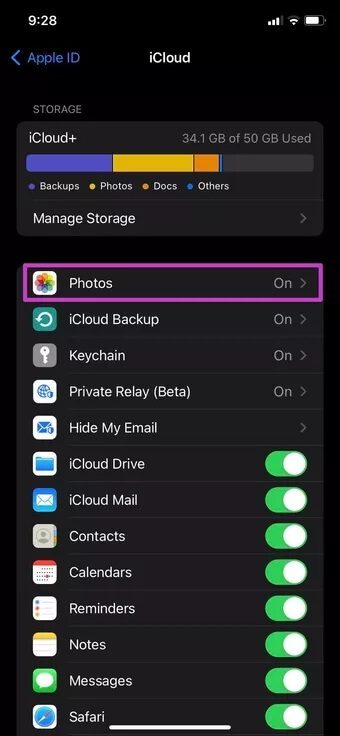
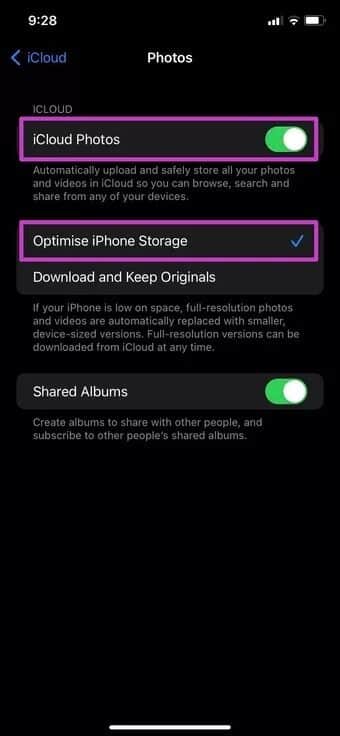
अगर आपके iPhone में स्टोरेज कम हो रही है, तो फ़ुल-रेज़ोल्यूशन फ़ोटो और वीडियो अपने आप छोटे, ज़्यादा कॉम्पैक्ट वर्ज़न से बदल दिए जाएँगे। उपयोगकर्ता किसी भी समय iCloud से फ़ुल-रेज़ोल्यूशन वर्ज़न डाउनलोड कर सकते हैं।
2. अपने iPhone पर जगह खाली करने के लिए Google फ़ोटो या ONEDRIVE का इस्तेमाल करें
यदि आप एप्पल इकोसिस्टम में बहुत अधिक निवेश नहीं करते हैं और गूगल या माइक्रोसॉफ्ट की क्लाउड स्टोरेज सेवा पसंद करते हैं, तो आप गूगल फोटोज या OneDriveदोनों ऐप्स ऐप स्टोर पर उपलब्ध हैं।
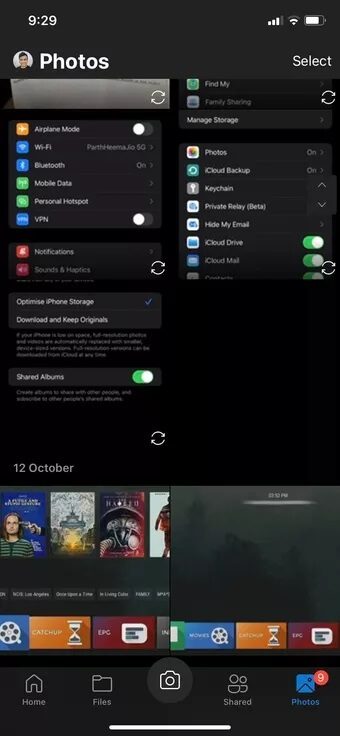
संबंधित मीडिया फ़ाइलों को Google फ़ोटो या OneDrive पर अपलोड करने के बाद, आपको फ़ोटो ऐप से फ़ोटो/वीडियो को मैन्युअल रूप से हटाना होगा।
3. स्ट्रीमिंग ऐप्स से वीडियो डाउनलोड हटाएं
नेटफ्लिक्स, प्राइम वीडियो, यूट्यूब आदि जैसे ऐप्स उपयोगकर्ताओं को ऑफ़लाइन उपयोग के लिए वीडियो डाउनलोड करने की सुविधा देते हैं। आप या तो प्रत्येक ऐप में जाकर डाउनलोड सूची से सहेजे गए वीडियो हटा सकते हैं, या सेटिंग्स मेनू का उपयोग करके उन सभी को एक साथ देख सकते हैं।
हम किसी भी तरकीब को अपनाएँगे, बशर्ते उससे काम कम समय में हो जाए। इन चरणों का पालन करें।
प्रश्न 1: अपने iPhone पर Netflix या Prime Video खोलें.
प्रश्न 2: डाउनलोड सूची पर जाएं.
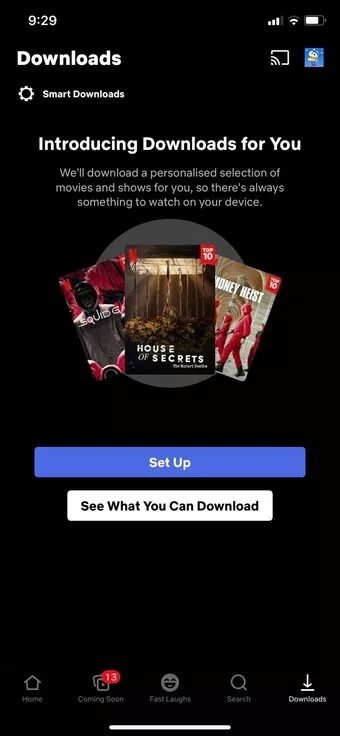
चरण 3: ऐप से अनावश्यक वीडियो हटाएँ.
अपने iPhone पर प्राइम वीडियो, यूट्यूब और अन्य वीडियो स्ट्रीमिंग ऐप्स के लिए समान चरणों को दोहराएं।
4. संगीत ऐप्स से संगीत डाउनलोड हटाएं
यदि आप हमेशा हाई-स्पीड वाई-फाई नेटवर्क से जुड़े रहते हैं, तो आपको अपने आईफोन स्टोरेज में वीडियो डाउनलोड/सेव करने की आवश्यकता नहीं है।
Apple Music या Spotify से सैकड़ों ट्रैक सेव करने से आपके iPhone पर स्टोरेज कम हो सकती है। अपने iPhone पर स्टोरेज बचाने के लिए आपको इन ऐप्स से डाउनलोड किए गए संगीत को हटाना होगा। उदाहरण के लिए Spotify को ही लें।
प्रश्न 1: iPhone के लिए Spotify खोलें.
प्रश्न 2: अपने पुस्तकालय में जाओ.
चरण 3: सूची से डाउनलोड की गई प्लेलिस्ट की जाँच करें।
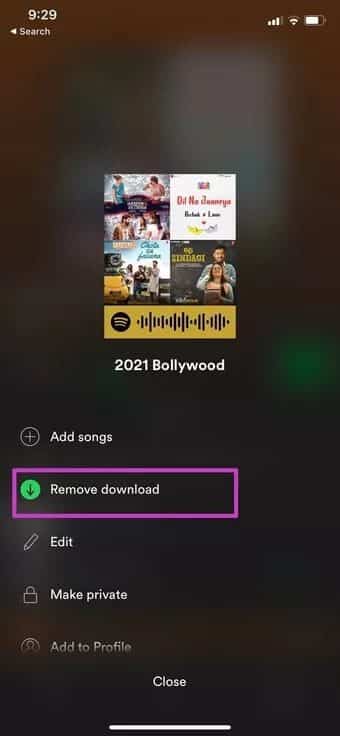
प्रश्न 4: अधिक मेनू पर टैप करें और नीचे मेनू से डाउनलोड हटाएँ का चयन करें।
यदि आप अपने iPhone पर कुछ कीमती स्थान खाली करना चाहते हैं, तो Amazon Music या YouTube Music जैसे अन्य संगीत स्ट्रीमिंग ऐप्स के लिए भी यही चरण दोहराएं।
5. अपने iPhone पर जगह खाली करने के लिए कैमरे में इमेज का फ़ॉर्मेट बदलें
फ़ाइल का आकार कम करने के लिए, नए iPhone मॉडल HEIF फ़ॉर्मेट में फ़ोटो कैप्चर करते हैं। हालाँकि, यह सबसे संगत फ़ाइल फ़ॉर्मेट नहीं है। हो सकता है कि आपने कैमरा सेटिंग मेनू से इसे सबसे संगत फ़ॉर्मेट में बदल दिया हो।
हालाँकि, इस बदलाव से आपके iPhone पर इमेज का आकार लगभग दोगुना हो जाएगा। जगह बचाने के लिए आपको उच्च-कुशल फ़ाइल फ़ॉर्मेट पर वापस स्विच करना होगा।
प्रश्न 1: IPhone पर सेटिंग ऐप खोलें।
प्रश्न 2: कैमरा तक नीचे स्क्रॉल करें.
चरण 3: प्रारूप पर जाएं.
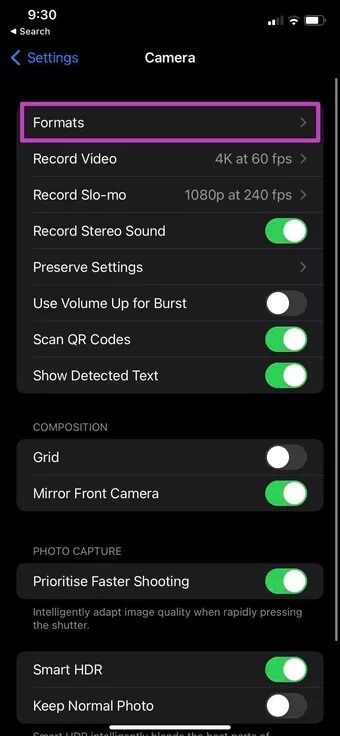
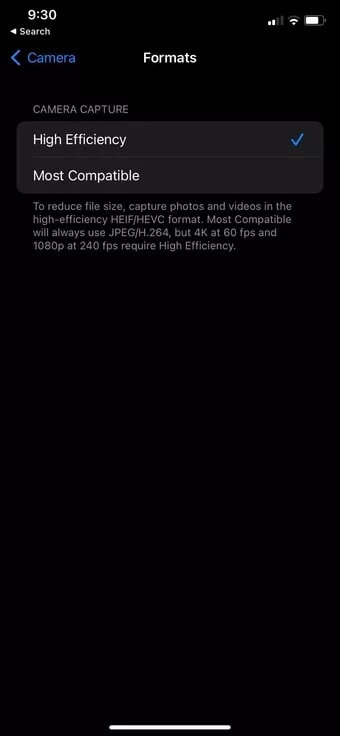
प्रश्न 4: निम्नलिखित सूची से उच्च दक्षता का चयन करें।
ध्यान रखें कि इससे आपके आईफोन से फोटो लेते समय कम जगह घेरेगी और कोई स्थान खाली नहीं होगा।
6. अपने iPhone पर जगह खाली करने के लिए वीडियो की गुणवत्ता बदलें
यह सुनिश्चित करने का एक और तरीका है कि आप वीडियो रिकॉर्ड करते समय बहुत अधिक स्टोरेज स्पेस का उपभोग न करें।
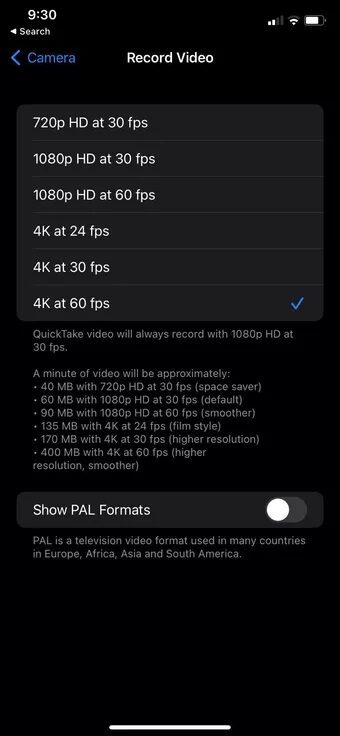
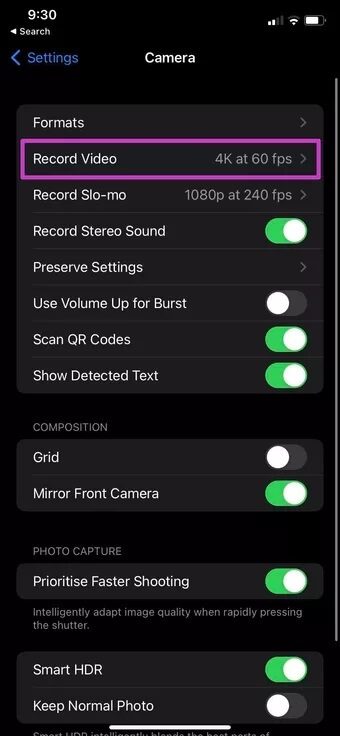
सेटिंग्स ऐप खोलें और कैमरा मेनू पर जाएँ। वीडियो रिकॉर्डिंग मेनू से, विभिन्न रिज़ॉल्यूशन देखें और देखें कि वे आपके iPhone पर कितनी जगह घेरते हैं। अगर आपको 4 fps पर 60K की ज़रूरत नहीं है, तो आप 1080 fps पर 60p या 4 fps पर 30K पर स्विच कर सकते हैं।
अपने iPhone पर कुछ स्थान खाली करें
आपके iPhone को सुचारू रूप से चलने और नवीनतम iOS अपडेट डाउनलोड करने के लिए पर्याप्त जगह की आवश्यकता होती है। यदि इंस्टॉल किए गए ऐप्स और गेम उपयोगी हैं, तो आप अपने iPhone पर जगह खाली करने के लिए ऊपर दिए गए चरणों का पालन कर सकते हैं।